-
win10开机速度慢如何解决
- 2021-01-01 12:48:00 来源:windows10系统之家 作者:爱win10
win10系统开机速度慢,要怎么做才能加快win10系统开机速度呢?一些小伙伴的性子比较急,无法忍耐电脑开机时需要等待的时间,下面就和大家分享一些提升win10系统开机速度的一些小技巧,需要的朋友可以参考一下。
方法一:设置快速启用
1、打开控制面板,点击“硬件和声音”。
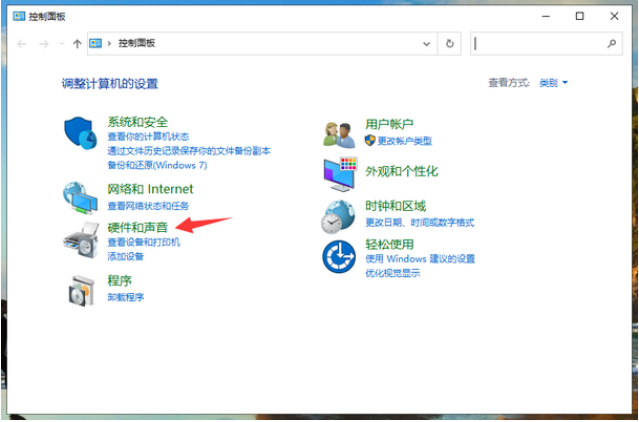
2、接着点击“更改电源按钮的功能”。
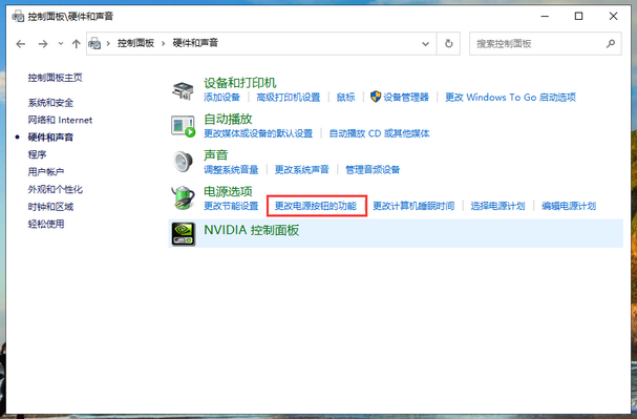
3、再点击“更改当前不可用的设置”。
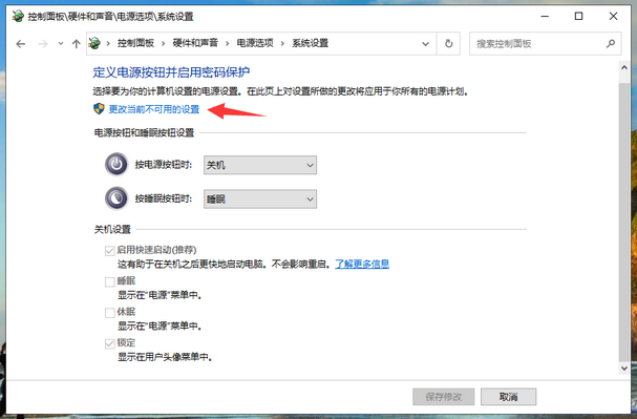
4、将下方的“启用快速启动(推荐)”勾选上,这样就能启用win10的快速启动功能了。
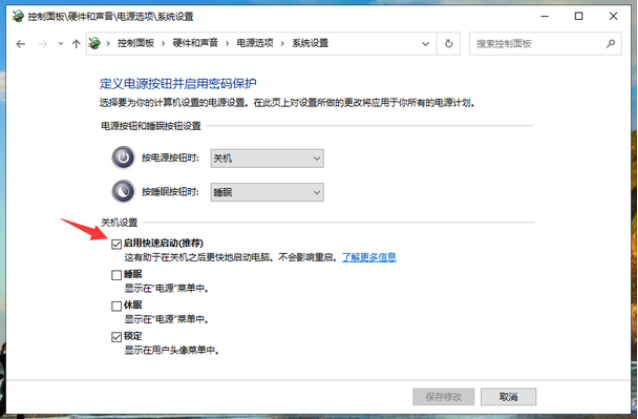
方法二:更改处理器个数
1、使用win+R快捷键打开运行窗口,输入“msconfig”后点击确定打开系统配置。
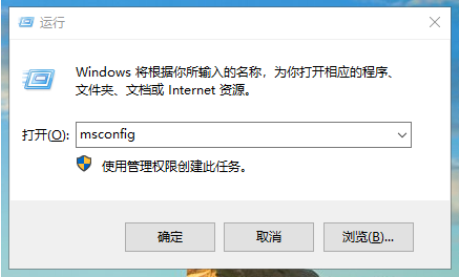
2、点击系统配置页面上面的“引导”,在该页面中有一个高级选项按钮,点击该按钮。
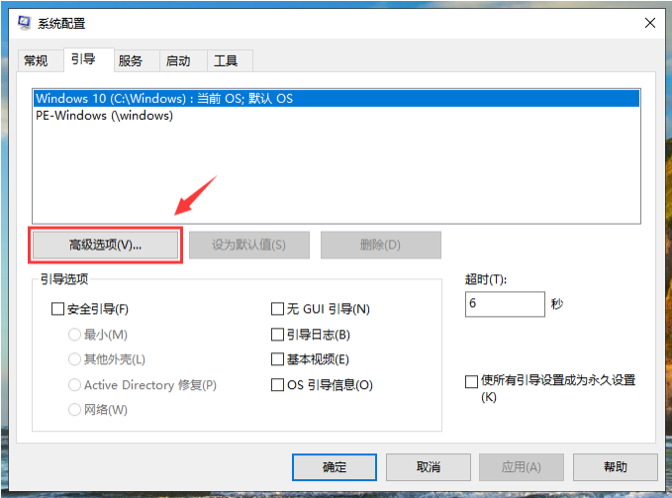
3、勾选处理器数前面的复选框,将处理器数增加即可。
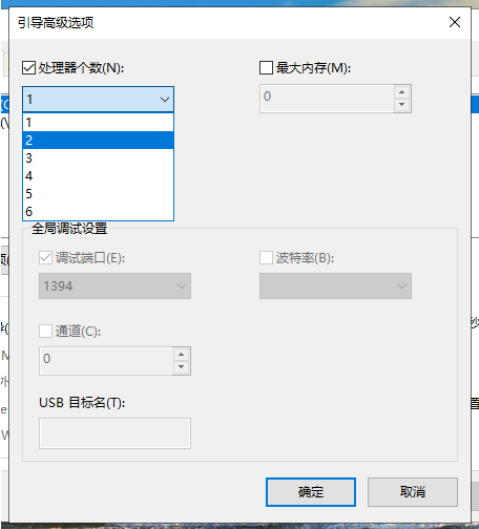
以上就是win10开机速度慢如何解决的两种方法,希望能帮助到你们。
上一篇:win10正式版如何下载
下一篇:win10开始菜单怎么设置
猜您喜欢
- 小编告诉你win10软件不兼容怎么解决..2017-10-19
- visio2010产品密钥,小编告诉你怎么激..2018-03-03
- 详细教您win10专业版和企业版的区别是..2018-10-31
- win10下载32位还是64位好2022-05-05
- VAIO电脑win10专业版系统下载与安装教..2019-12-17
- windows10 uefi启动模式重装图文教程..2017-06-20
相关推荐
- win7怎么升级win10系统 2022-12-18
- 手把手教你win10系统关闭自动更新方法.. 2020-04-28
- win10工具激活教程 2022-06-19
- 教你win10的windows powershell怎么打.. 2020-12-02
- 主编教您win10输入法禁用操作步骤.. 2019-04-26
- 小编告诉你win10安装失败怎么办.. 2017-10-23





 魔法猪一健重装系统win10
魔法猪一健重装系统win10
 装机吧重装系统win10
装机吧重装系统win10
 系统之家一键重装
系统之家一键重装
 小白重装win10
小白重装win10
 轻松推万能文本格式转换软件v1.0绿色版 (文本转换工具)
轻松推万能文本格式转换软件v1.0绿色版 (文本转换工具) 完美的win7激活工具Windows 7 Loader 1.9.9
完美的win7激活工具Windows 7 Loader 1.9.9 WinNTSetup v2 简体中文版 (光盘安装方式工具)
WinNTSetup v2 简体中文版 (光盘安装方式工具) 萝卜家园 Ghost xp sp3 专业装机版 2018.04
萝卜家园 Ghost xp sp3 专业装机版 2018.04 深度技术Ghost win8 64位纯净版下载v201708
深度技术Ghost win8 64位纯净版下载v201708 雨林木风Ghost Win8 32位纯净版201605
雨林木风Ghost Win8 32位纯净版201605 小白系统Ghos
小白系统Ghos 深度技术ghos
深度技术ghos 分区标记修改
分区标记修改 萝卜家园Wind
萝卜家园Wind Win10 32位简
Win10 32位简 深度技术ghos
深度技术ghos Camtasia Stu
Camtasia Stu 鼎丰汽车租赁
鼎丰汽车租赁 魔法猪ghost
魔法猪ghost  小白系统Ghos
小白系统Ghos 粤公网安备 44130202001061号
粤公网安备 44130202001061号